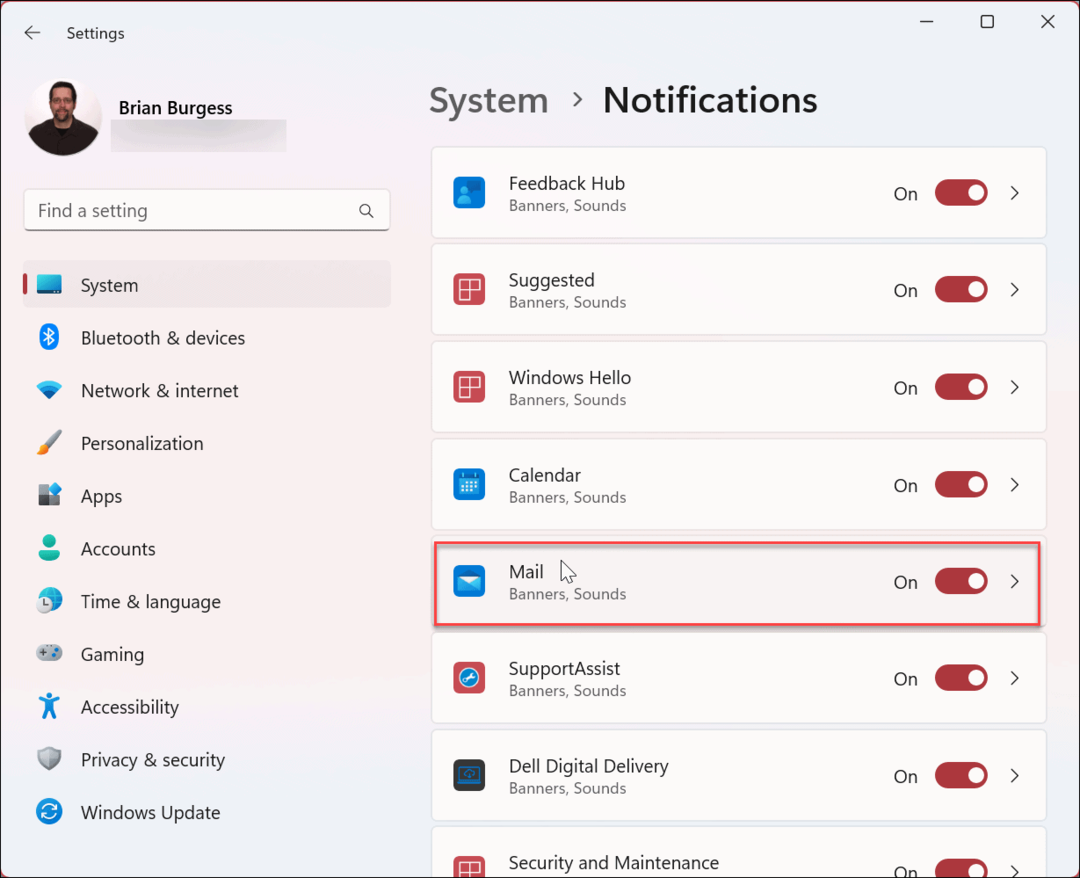Laatst geupdate op

Worstel je met een langzaam opladende iPad? U kunt het probleem oplossen met behulp van de stappen in deze handleiding.
Vraag je jezelf af: "Waarom laadt mijn iPad zo langzaam op?" Je bent niet alleen. Hoewel iPads over het algemeen een lange batterijduur hebben, kunt u een probleem tegenkomen dat uw oplaadsnelheid vertraagt.
Gelukkig is dit een probleem dat kan worden opgelost! In dit artikel bespreken we alle manieren waarop u een langzaam opladende iPad kunt repareren en hoe u uw iPad sneller kunt opladen dan normaal.
6 oplossingen voor een iPad die langzaam oplaadt
1. Controleer uw adapter, kabel en stopcontact
De eerste manier om uw iPad te repareren, is door het probleem te lokaliseren. Je eerste gedachte zou kunnen zijn dat er iets mis is met je iPad, maar het is waarschijnlijker dat er iets mis is met je oplaadapparatuur.

Om dit te testen, probeert u elk extern element van uw oplaadconfiguratie te wijzigen.
-
Controleer uw adapter. Uw oplaadadapter is het blok dat in de muur wordt gestoken. Probeer het te ruilen voor een andere adapter terwijl u dezelfde kabel, stopcontact en iPad behoudt en kijk of dit enige invloed heeft op het opladen van uw iPad.
- Controleer uw kabel. Als dat niets verandert, probeer dan een andere kabel met dezelfde adapter, hetzelfde stopcontact en dezelfde iPad.
- Controleer het stopcontact. Als dat uw iPad ook niet verhelpt, probeer dan dezelfde kabel, adapter en iPad te gebruiken met een ander stopcontact in uw huis.
Als u de oplaadsnelheid van uw iPad niet kunt verbeteren door de hardware te vervangen die u gebruikt om hem op te laden, ligt het probleem waarschijnlijk bij uw iPad en niet bij uw oplaadapparatuur.
2. Reinig de oplaadpoort van uw iPad wanneer uw iPad langzaam oplaadt
Nu we hebben vastgesteld dat het probleem uw iPad is en niet uw oplaadapparatuur, is het tijd om uw iPad te repareren.

Een van de gemakkelijkste dingen die u kunt doen om langzaam opladen op te lossen, is door de oplaadpoort schoon te maken. Dit doe je door twee seconden krachtig in de poort te blazen, of door kort ingeblikte lucht in de poort te blazen. Spuug niet in de poort, steek geen voorwerpen in de poort (zoals een tissue, paperclip of naald), gebruik geen chemicaliën om de poort schoon te maken, enz.
Nadat je het stof uit de poort hebt geblazen, probeer het dan opnieuw op te laden en kijk of dit het probleem heeft opgelost.
3. Start uw iPad opnieuw op en zorg ervoor dat deze is bijgewerkt
De volgende stap is om te controleren of uw iPad correct werkt en geen update nodig heeft. Na verloop van tijd kan uw iPad vastlopen, cacheproblemen en andere problemen onder de motorkap ervaren waardoor deze niet wordt opgeladen zoals verwacht.

Een geweldige manier om deze uitdagingen weg te spoelen, is door uw iPad opnieuw op te starten. U kunt dit doen door de. ingedrukt te houden Aanknop en Thuis knop, of op modellen zonder een Home-knop, houd de Aanknop en Volume omhoog toetsen.
Na een paar seconden zou je bovenaan je scherm een schakelaar moeten zien verschijnen met de vraag of je je iPad wilt uitschakelen. Doe dit en houd vervolgens de Aanknop weer omlaag om uw iPad weer te activeren. Probeer uw iPad opnieuw op te laden.
Bovendien moet u controleren of uw iPad geen update nodig heeft. Mogelijk ondervindt u een bug die Apple heeft gepatcht in een software-update voor uw iPad. Open de Instellingen app, tik op Algemeenen tik vervolgens op Software-update. Als er nieuwe software beschikbaar is, volgt u de stappen op het scherm om uw iPad bij te werken.
Zodra je beide dingen hebt gedaan, probeer je je iPad opnieuw op te laden.
4. Kijk of uw iPad een nieuwe batterij nodig heeft
Als je nog steeds problemen ondervindt met het langzaam opladen van een iPad, is het tijd om te kijken of je iPad een nieuwe batterij nodig heeft. Als uw iPad meer dan twee jaar oud is en u de batterij nog nooit hebt vervangen, is de kans groot dat dit het probleem is.
Helaas biedt Apple geen ingebouwde instellingen om de gezondheid van de batterij van je iPad te controleren. Je vindt deze informatie in de batterij-instellingen van je iPhone, maar niet voor je iPad. In plaats daarvan moet je het naar de Apple Store brengen.
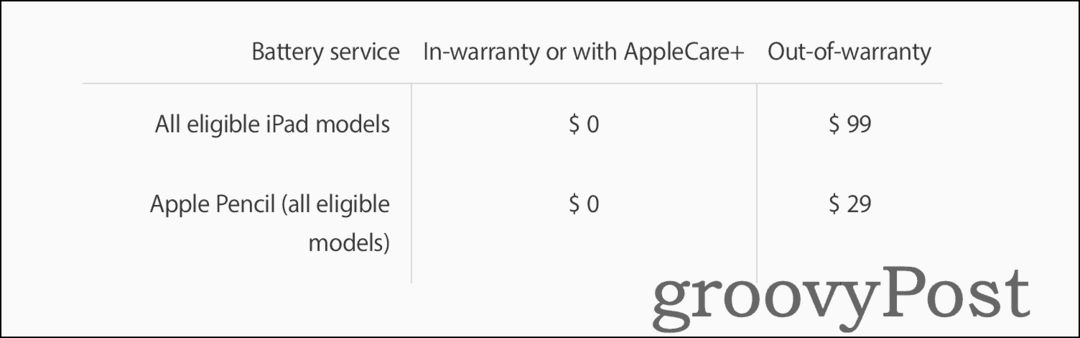
Gelukkig zouden Apple-medewerkers snel moeten kunnen bepalen of een nieuwe batterij het probleem van je iPad oplost. Een batterijvervanging kost $ 99 van Apple en zou je iPad weer als nieuw moeten laten werken. Voor een lagere prijs kunt u terecht bij externe reparatiecentra bij u in de buurt. Zorg ervoor dat u weet hoe u een reparatiewerkplaats voor Apple-producten kunt vinden.
5. Het bericht 'Accessoire niet ondersteund' repareren
Een alternatief probleem dat langzaam opladen zou kunnen veroorzaken, is de fout "Accessoire niet ondersteund". Dit bericht verschijnt wanneer u een accessoire op uw apparaat hebt aangesloten dat uw apparaat weigert.
Hier kunnen verschillende redenen voor zijn. De eerste is dat, zoals de melding zegt, het accessoire gewoon niet wordt ondersteund. Misschien heb je een kabel aangesloten die op de poort van je iPad past, maar niet echt werkt met je iPad. Dit kan gebeuren als de kabel een niet-Apple-eigen kabel is (d.w.z. het is een kabel voor een specifiek apparaat, zoals een gameconsole, dat niet door Apple is gemaakt) of als het een namaakaccessoire is.
Mogelijk ziet u dit bericht ook als uw iPad niet is bijgewerkt naar de nieuwste versie van iPadOS. U kunt dit controleren door de. te openen Instellingen app, tikken Algemeenen tik vervolgens op Software-update. Als er nieuwe software beschikbaar is, volgt u de stappen op het scherm om uw iPad bij te werken.
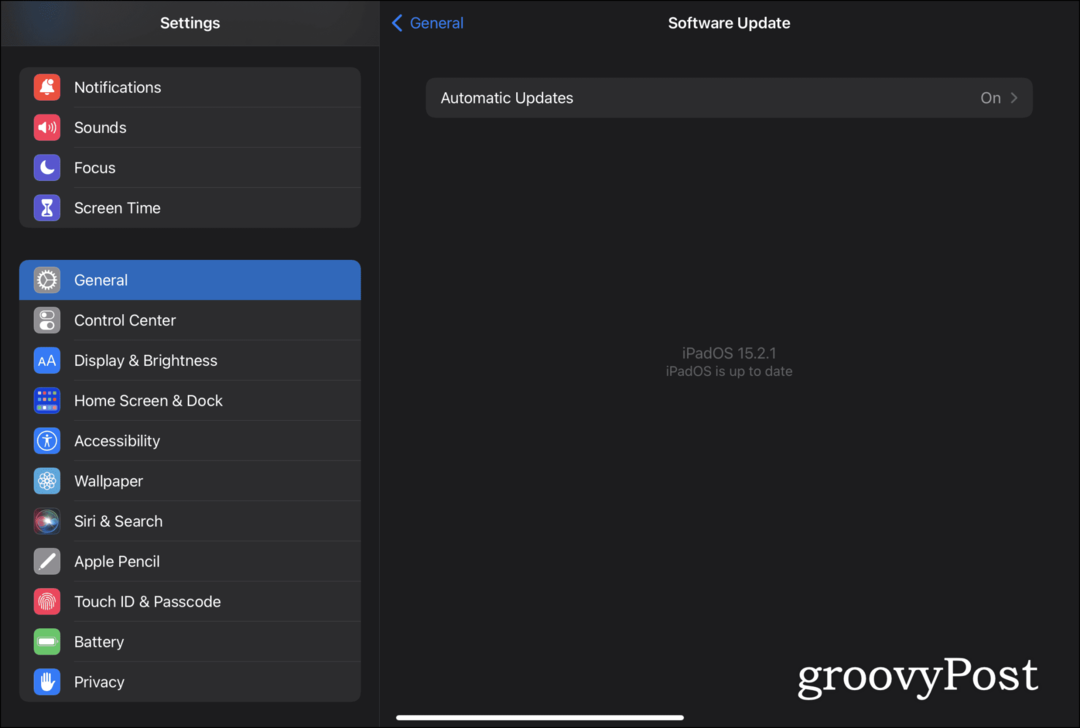
Ten slotte ziet u deze foutmelding mogelijk omdat de oplaadpoort van uw iPad vuil is. Probeer de kabel te verwijderen en de poort schoon te maken volgens de methode die wordt beschreven in Stap 2 van dit bericht, en vervolgens de kabel opnieuw in te voeren. Als u de richting van de kabel omdraait, kan deze ook beter werken.
6. Breng uw iPad naar de Apple Store
Eindelijk, als niets anders werkt, is het tijd om je iPad naar de Apple Store te brengen. Alle bovenstaande oplossingen zijn opties die thuis gemakkelijk te doen moeten zijn. Afgezien hiervan moet u echter weten hoe u tests uitvoert en uw apparaat uit elkaar haalt in een mate die aan professionals moet worden overgelaten.
U kunt contact opnemen met Apple Support hier.
Hoe u uw iPad sneller kunt laten opladen
Koop een snellader
De meeste iPad-modellen kunnen sneller worden opgeladen met een snellader, net als de nieuwere versies van de iPhone. Als je nog steeds de standaard kleine 5W-adapter gebruikt om je iPad op te laden, overweeg dan om te upgraden naar een van de snellere adapters van Apple.
Deze 20W oplader, bijvoorbeeld, laadt de meeste iPad-modellen vier keer zo snel op als de standaard 5W-oplader. Je kunt ook betaalbare snelladers vinden op Amazon en bij je plaatselijke technische winkel. Zorg ervoor dat de items compatibel zijn met Apple-apparaten.
Gebruik uw iPad niet terwijl deze wordt opgeladen
Een andere eenvoudige manier om uw iPad sneller op te laten laden, is door hem niet meer te gebruiken. Als je haast hebt, laat je iPad met rust terwijl deze wordt opgeladen. Gaming en videostreaming kunnen bijzonder belastend zijn voor de batterij van uw iPad, waardoor de oplaadsnelheid wordt vertraagd.
Laad uw iPad thuis op (niet in de auto)
Laad ten slotte uw iPad thuis op! Er zijn bijna geen snellaadadapters beschikbaar voor voertuigen, aangezien de meeste voertuigen geen stopcontacten hebben die meer dan 5W aan stroom leveren. Laad uw iPad eerst thuis op en daarna in de auto. Vermijd ook openbare laadstations. Ze kunnen onverwachte problemen veroorzaken met uw apparaat.
Repareer uw langzaam opladende iPad
Als uw iPad langzaam oplaadt, zouden de bovenstaande stappen u moeten helpen om het probleem op te lossen.
Om te voorkomen dat u dit probleem in de toekomst opnieuw tegenkomt, kunt u meer informatie vinden over: de juiste opladers voor uw apparaten gebruiken en een betrouwbaarder laadstation thuis creëren.